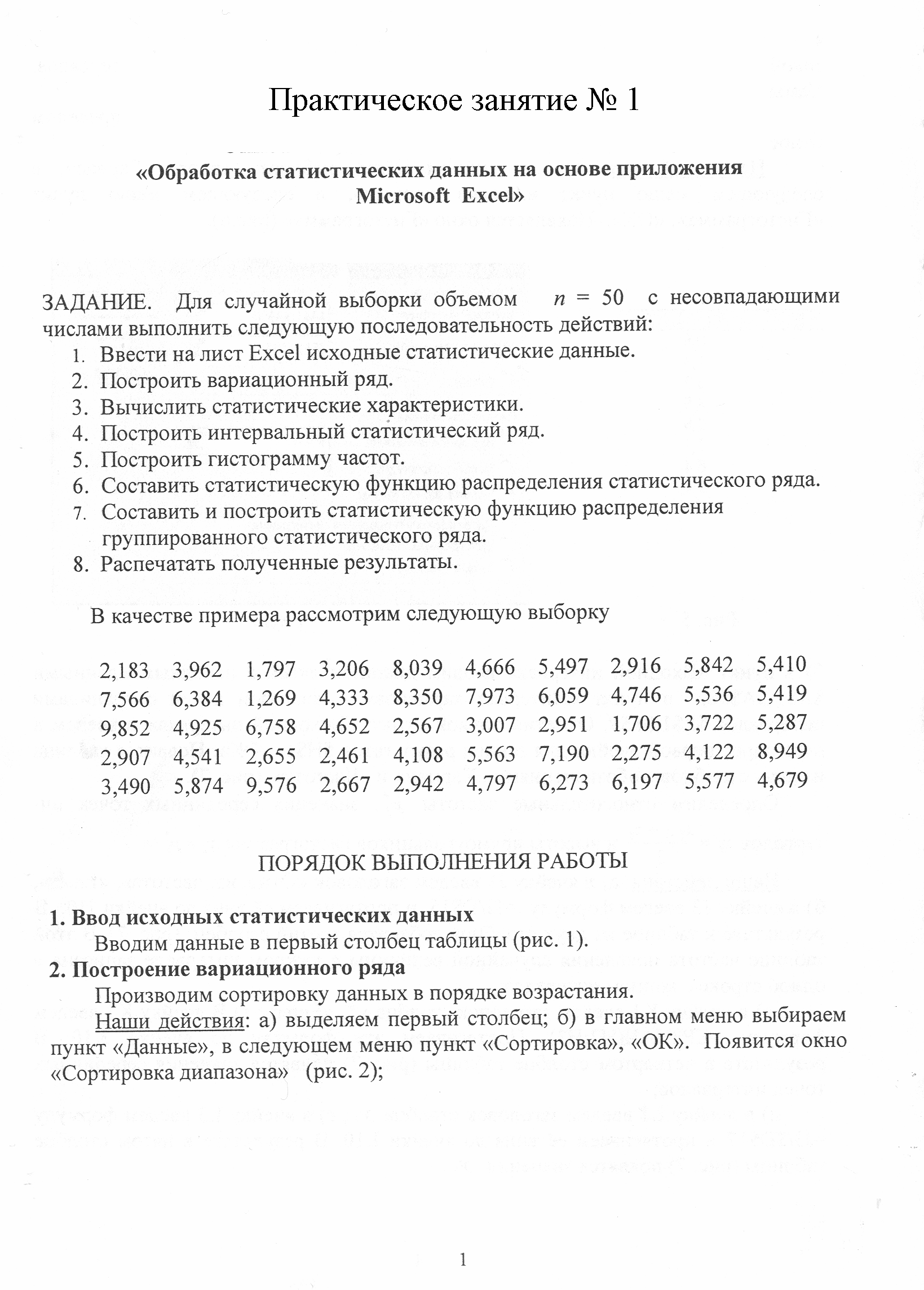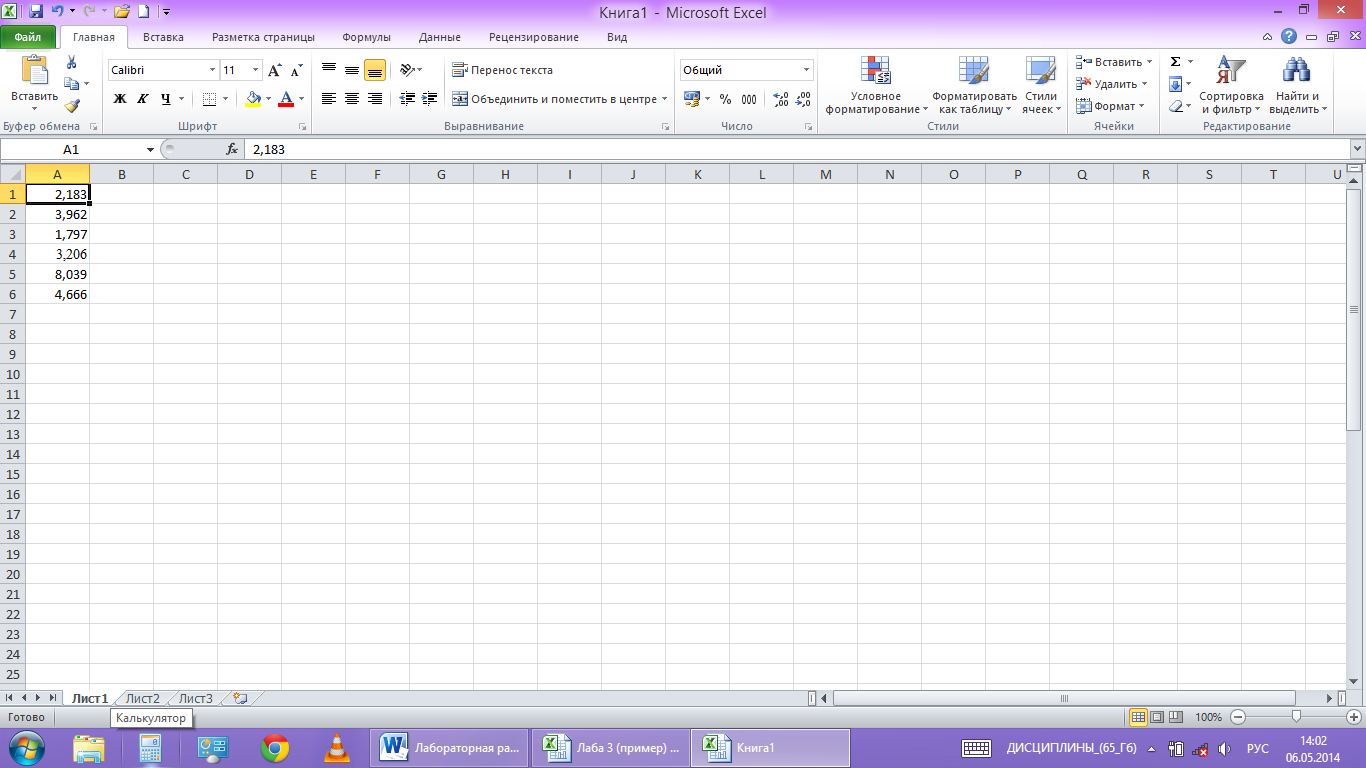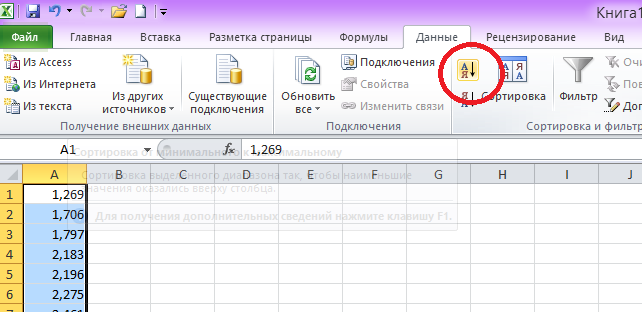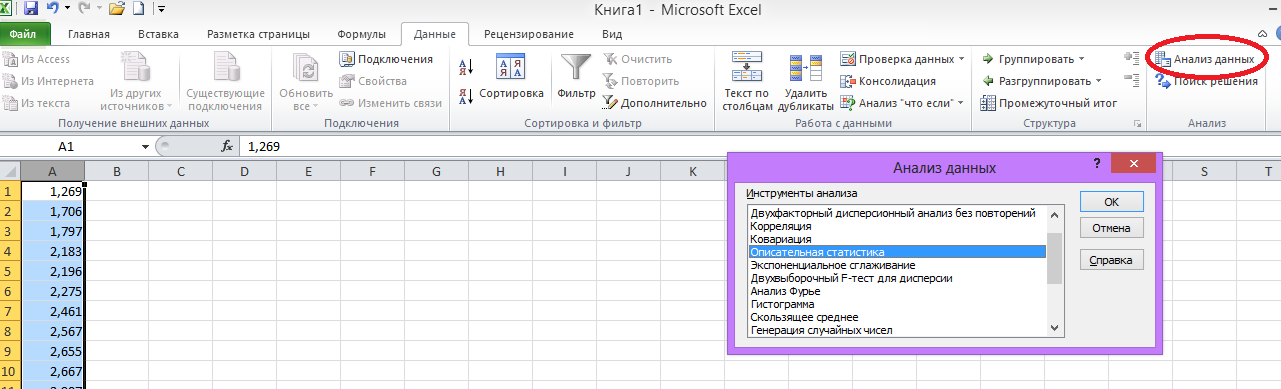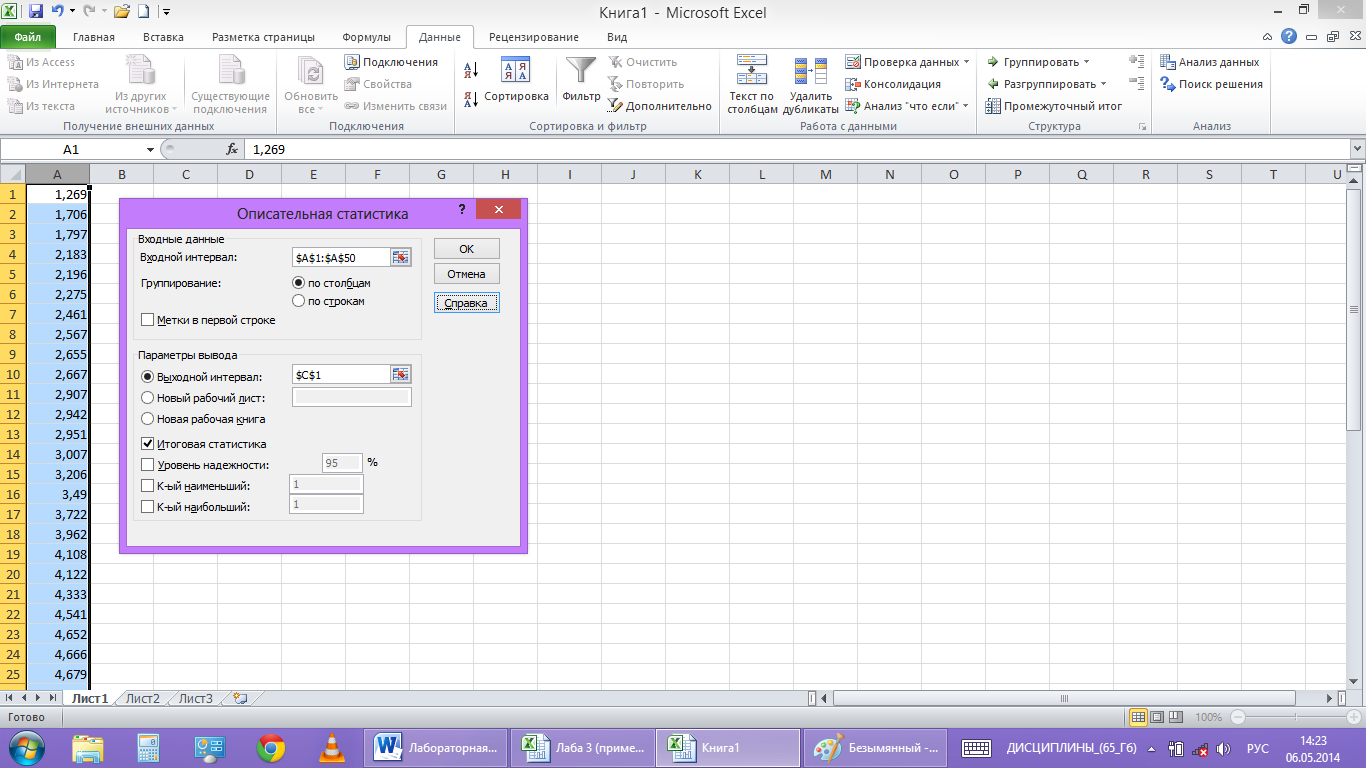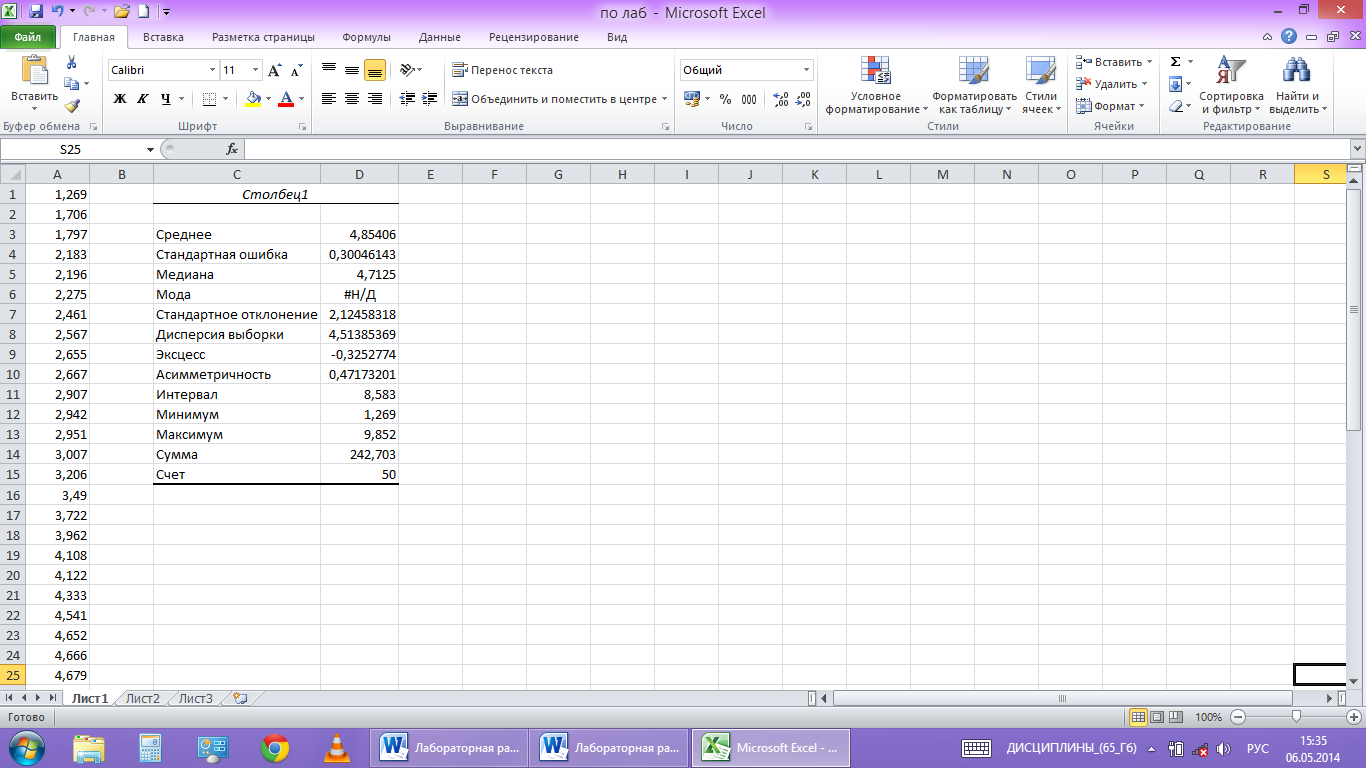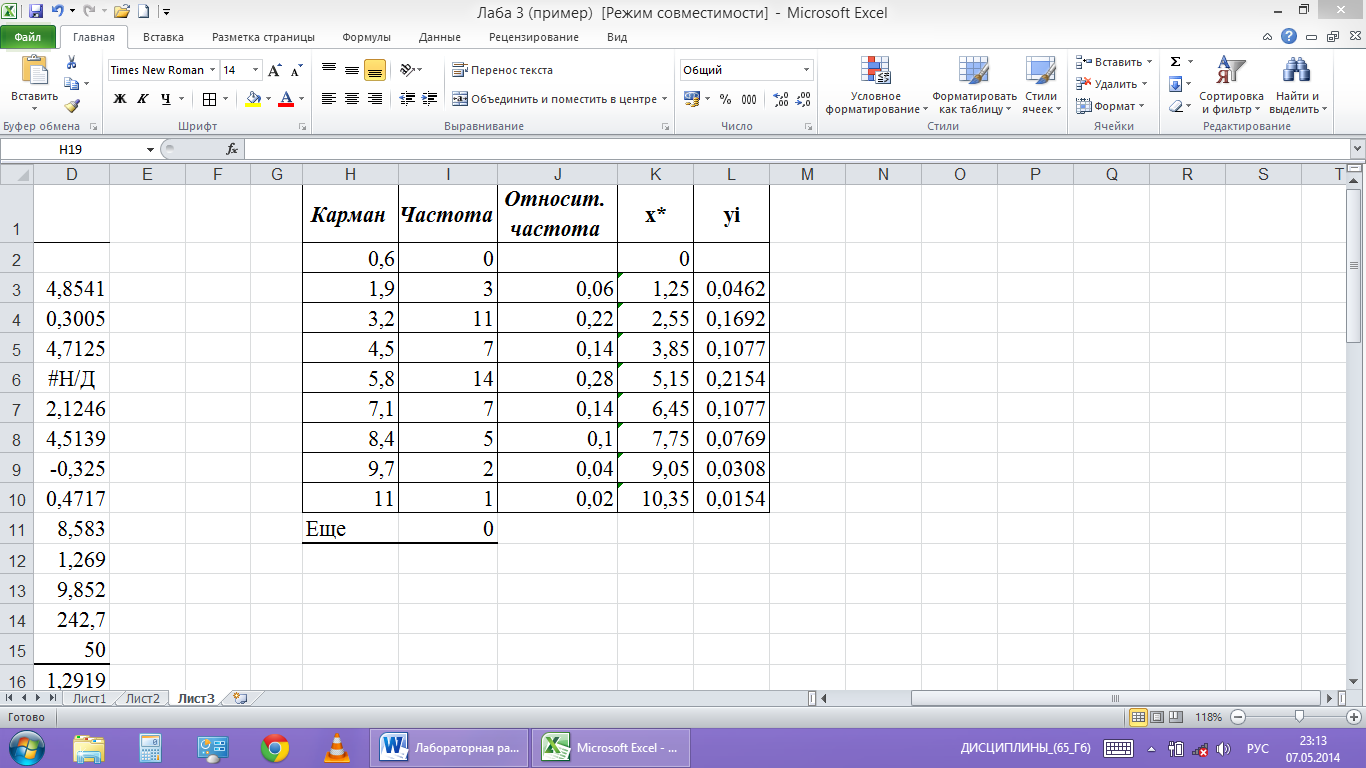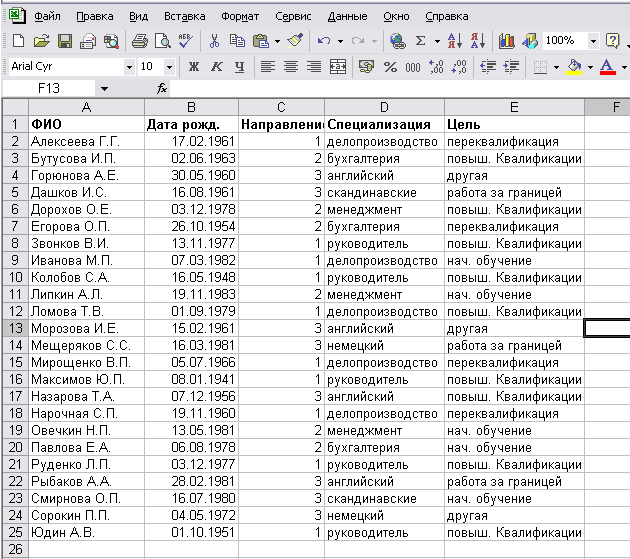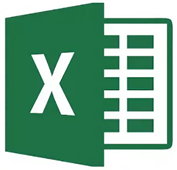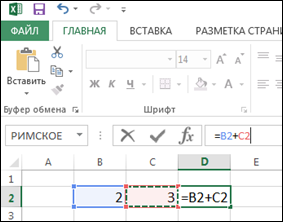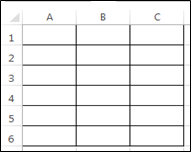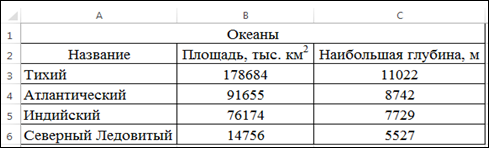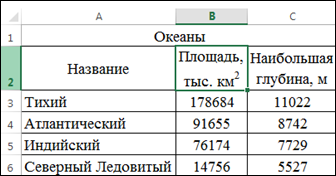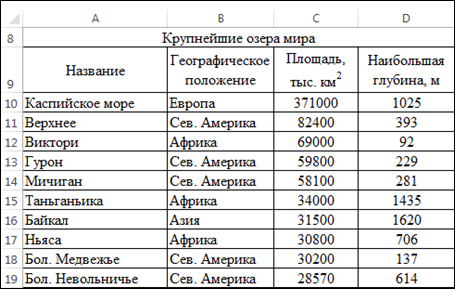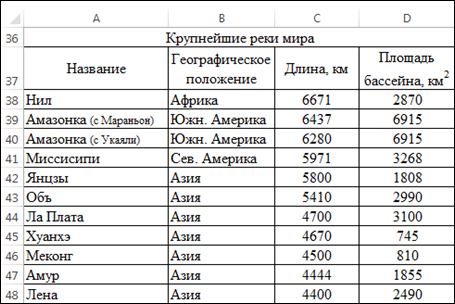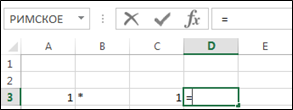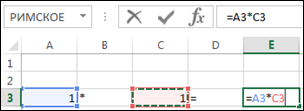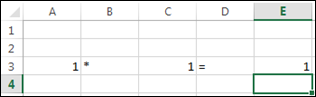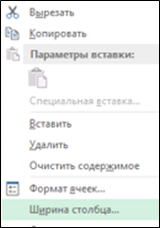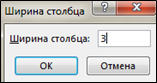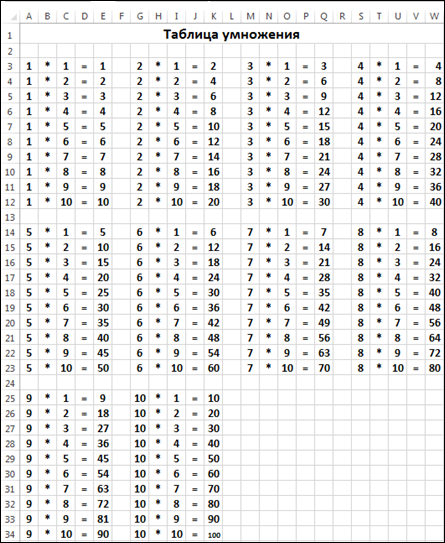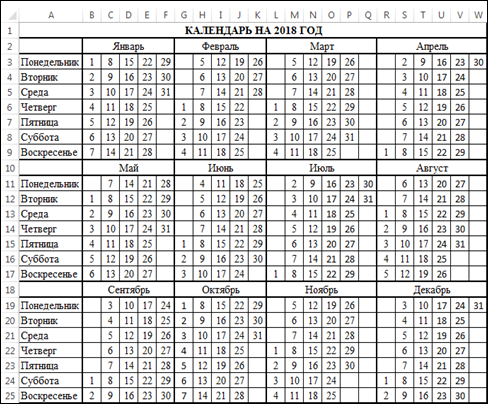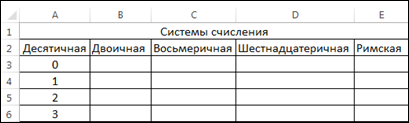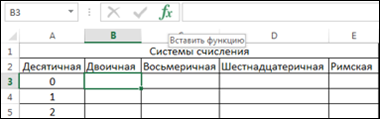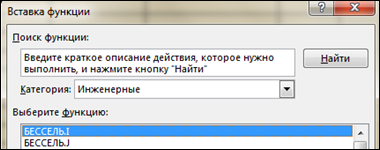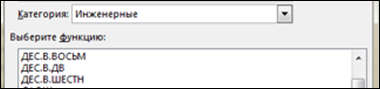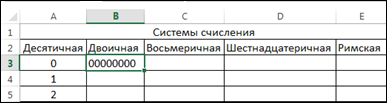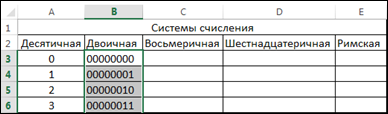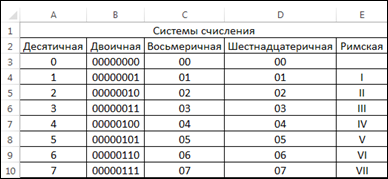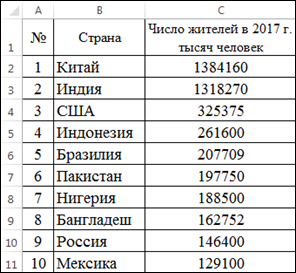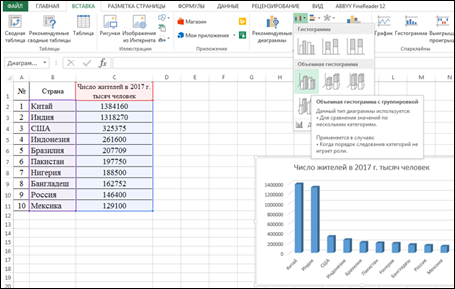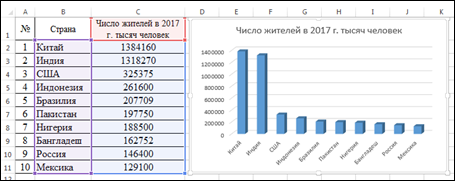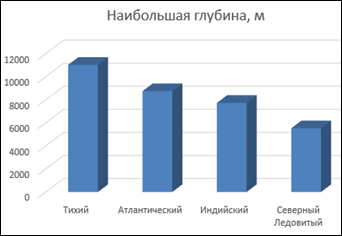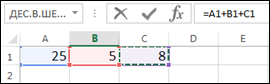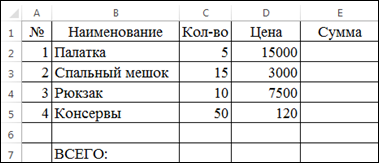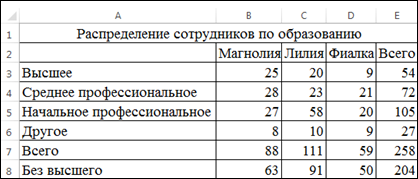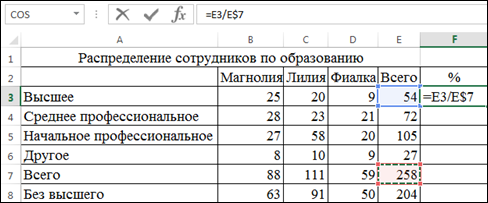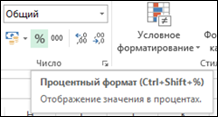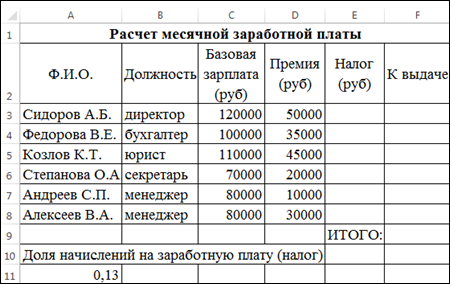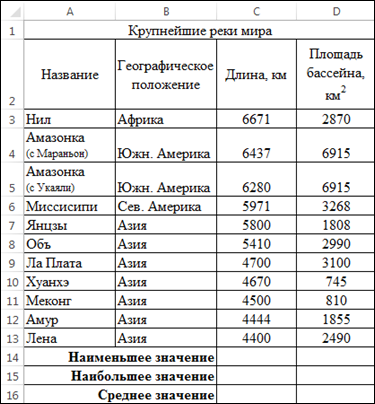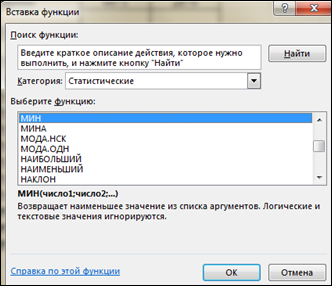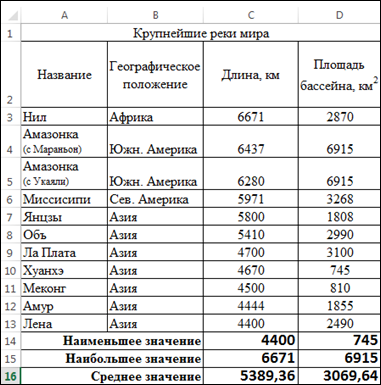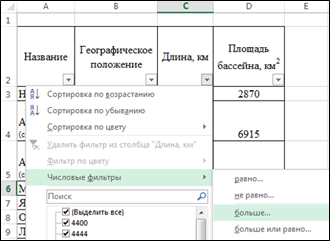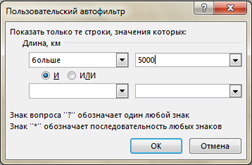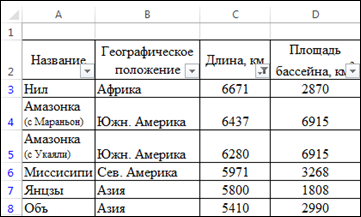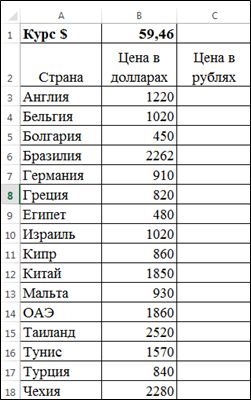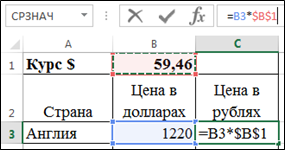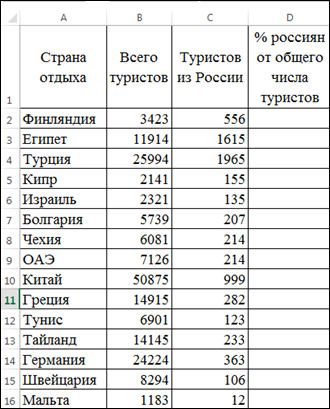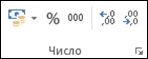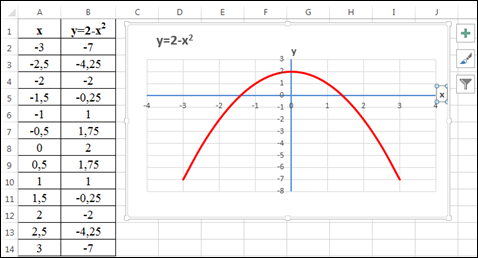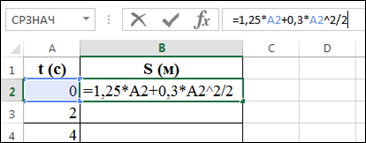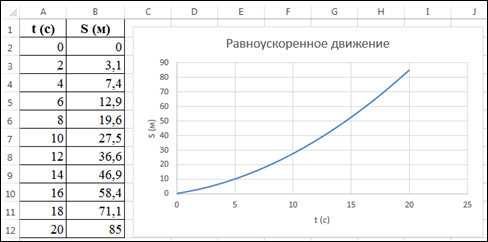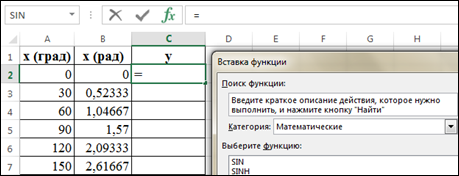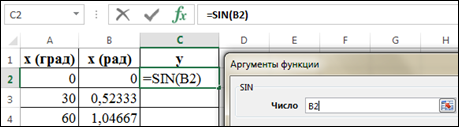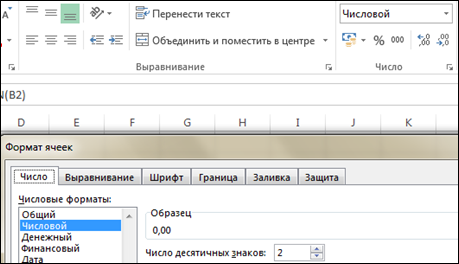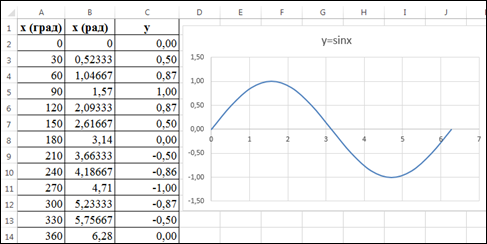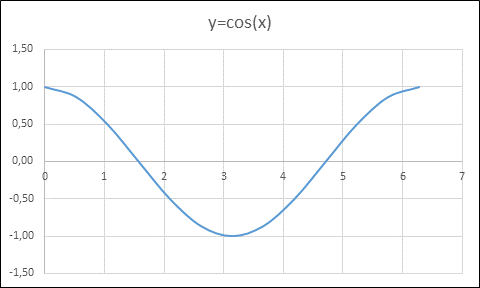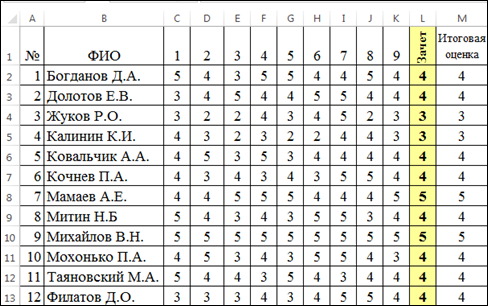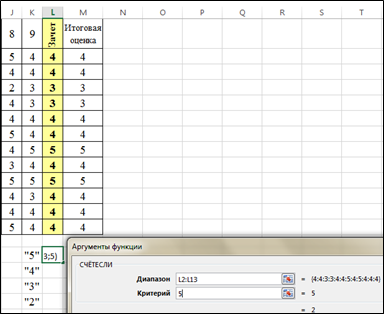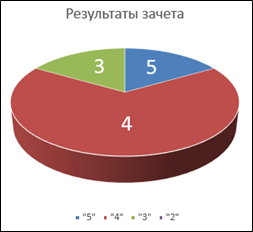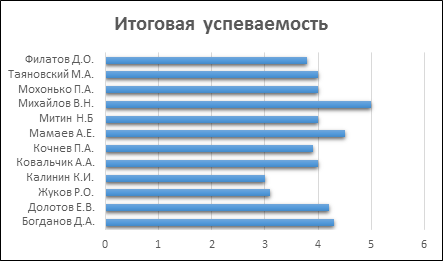Лабораторная
работа
Тема:
Статистическая обработка данных MS Excel
Цель
работы:
· Получить
практические навыки отбора информации в электронной таблицы MS Excel по
заданным критериям.
· Закрепить
навыки редактирования и печати таблиц.
Используемые
программные средства: текстовый редактор MS Word,
табличный процессор MS Excel.
Оборудование: ПК,
принтер.
Литература: конспект
лекций.
Время на
выполнение:
2 часа
Порядок
выполнения работы:
1. В своей
папке создайте документ MS Excel и
назовите его «Создание простого документа»
2. Создайте
таблицу по предложенному образцу:
|
№ |
Планета |
Масса |
Диаметр |
Средняя |
Ускорение |
Расстояние |
Среднее |
Средняя |
|
1 |
Меркурий |
3,33022*1023 |
2440 |
5440 |
3,7 |
82 |
58 |
48 |
|
2 |
Венера |
4,8685*1024 |
6052 |
5240 |
8,8 |
38 |
108 |
35 |
|
3 |
Марс |
0,64185*1024 |
3394 |
3950 |
3,8 |
56 |
228 |
24,1 |
|
4 |
Земля |
5,9736*1024 |
6371 |
5518 |
9,81 |
0 |
152,1 |
30 |
|
5 |
Нептун |
|||||||
|
6 |
Плутон |
|||||||
|
7 |
Юпитер |
1,8986*1027 |
||||||
|
8 |
Сатурн |
|||||||
|
9 |
Уран |
3. Выполните
отбор планет в таблице по группам:
·
1
гр. – диаметр > 2 тыс. км, но меньше 7 тыс. км
·
2
гр. – от 7 тыс. км до 49 тыс. км
·
3
гр. – от 50 тыс. км и больше
4. Каждую
группу планет скопируйте на Лист 2 в виде отдельной таблицы.
5. Выполните
форматирование таблиц и их подготовку к печати.
6. Сохраните
созданный документ в своей папке.
Отчет
о работе должен содержать:
1. Название
лабораторной работы
2. Цель
работы
3. Используемые
программные средства
4. Содержание
заданий.
Задание
Для
случайной выборки объемом n=50
с несовпадающими числами выполнить
следующую последовательность действий:
1.Вывести
на лист Excel
исходные статистические данные.
2. Построить
вариационный ряд.
3. Вычислить
статистические характеристики.
4. Построить
интервальный статистический ряд.
5.Построить
гистограмму частот.
6. Составить
статистическую функцию распределения
статистического ряда.
7.
Составить и постоить статистическую
функцию распределения группированного
статистического ряда.
В качестве примера
рассмотрим следующую выборку
Порядок выполнения работы
1.Ввод исходных статистических данных.
Вводим данные в
первый столбец таблицы (рис.1).
рис.1
2. Построение вариационного ряда.
Производим
сортировку данных в порядке возрастания.
Для этого:
а) выделяем первый
столбец;
б)
на ленте
во вкладке «Данные» выбираем «Сортировка
и фильтр» (рис.2)
рис. 2
3. Вычисление статистических характеристик.
На ленте
во вкладке «Данные» выбираем «Анализ
данных» меню «Описательная статистика»
нажимаем ОК.
рис. 3
В пункт
«Входной интервал» вводим диапазон
ячеек с исходными данными $A$1:$A$50,
а в пункте «Выходной интервал» обозначим
первую ячейку для записи результаов
$C$1.
Ставим флажок напротив пункта «Итоговая
статистика» и нажимаем ОК.(рис.4)
рис. 4
На
рабочем листе появляется таблица с
вычисленными значениями числовых
характеристик выборки (рис.5)
рис. 5
Здесь
«Среднее»означает математическое
ожидание выборки, а «Стандартная ошибка»
— погрешность ее значения. «Дисперсия
выборки» означает исправленную выборочную
дисперсию, а «Стандартное отклонение»
— исправленное среднее квадратичное
отклонение. Положительное значение
«Асимметричности» означает, что «длинная
часть» кривой лежит правее моды.
Отрицательное значение «Эксцесса»
означает, что кривая имеет более низкую
и «плоскую» вершину, чем нормальная
кривая. «Интервал» равен разности
Xmax−Xmin.
«Сумма»
дает результат суммирования всех
элементов выборки. «Счет» задает общее
число элементов выборки.
4. Построение интервального статистического ряда.
Длину интервала
группировки определяем по формуле
Необходимые данные
имеем в таблице: Xmax
– в ячейке D13,
Xmin–
в ячейке D12,
число элементов выборки n
— в ячейке D15.
В ячейку С16 вводим
слово «Интервал», в ячейку D16
вводим формулу
в ячейке D16
появится значение числа h.
В ячейку C17
вводим букву h.
В ячейку D17
вводим формулу
В ячейке
D17
получаем округленное до одного знака
после запятой значение интерала h.
Проведем формирование
интервалов. Для этого от Xmin
отступим влево примерно на h/2
и получим начальную точку отсчета.
Последовательно прибавляя к ней целое
число отрезков h,
получим все граничные точки интервалов.
В ячейку
F1
вводим формулу
В этой
ячейке появляется значение начальной
точки отсчета. В ячейку F2
вводим формулу
В этой
ячейке появляется значение второй
граничной точки первого интервала.
Возвращаемся в ячейку F2,
ставим курсор в правый нижний угол рамки
и двигаем его вниз, не отпуская левую
кнопку мыши. В результате такой процедуры
(протяжка) столбец F
заполнят граничные точки интервалов.
Самый нижний интервал должен включать
Xmax
(рис.6).
Проведем подсчет
числа вариант, попавших в каждый интервал,
определим относительные частоты и
серединные точки этих интервалов.
Для
этого на ленте во вкладке «Данные»
выбираем «Анализ данных» меню
«Гистограмма». (рис.
7)
|
|
|
|
рис. 6 |
рис. 7 |
В пункт
«Входной интервал» вводим диапазон
ячеек с исходными данными $A$1:$A$50,
в пункт «Интервал карманов» — диапазон
ячеек с границами интервалов $F$1:$F$9.
Отметим точкой пункт «Выходной интервал»
и введем в него адрес первой ячейки для
записи результатов $Н$1. Появится таблица
из двух столбцов с обозначениями «Карман»
и «Частота» (рис.8).
Определим
относительные частоты рi*,
значения серединных точек интервалов
и высоты
прямоугольников
Для этого
-
в ячейку
J1
введем заголовок «Относительная
частота»; -
В ячейку
J3
введем формулу
и
протягиваем её вниз до ячейки J10.
В результате к таблице из двух столбцов
добавится третий столбец (рис.8). В этой
таблице частота появления случайной
величины в каждом интервале записана
в одной строке с концом интервала;
-
в ячейку
K1
введем заголовок столбца Х*; -
в ячейку
К3 введем формулу
Протягиваем
эту формулу до ячейки К10. В результате
в четвертом столбце таблицы (рис.8)
появятся значения серединных точек
интервалов;
-
в ячейку
L1
введем заголовок столбца Уi; -
в ячейку
L3
введем формулу
Протягиваем
её вниз до ячейки L10.
В
результате в пятом столбце таблицы
(рис.8) появятся значения Уi.
рис.8
Соседние файлы в папке Лаб.работы
- #
- #
- #
- #
ПРАКТИЧЕСКАЯ РАБОТА «СТАТИСТИЧЕСКАЯ ОБРАБОТКА ДАННЫХ.
Табличный процессор позволяет сделать сухие цифровые данные наглядными. Он позволяет обработать числовую информацию с целью дальнейшего использования ее для построения прогнозов и принятия решений. Такая обработка получила названия статистической. Для статистической обработки табличный процессор содержит множество встроенных функций.
Задача. ЗАЩ МНТ. Повышение квалификации специалистов, пришедших на обучение в это учреждение, ведется по трем направлениям. Имеются специализации «Управление», «Экономика», «Иностранные языки». Для каждого обучаемого заполняется учетная карточка, содержащая: ФИО, дата рождения, направление обучения, специализация, цель обучения и т.п. Эти данные хранятся в виде электронной картотеки и могут использоваться для набора статистики.
Статистическая обработка используется при прогнозировании количества слушателей на следующий год ( для создания материальной базы и формирования преподавательского состава), для адаптации учебного курса с учетом возрастных особенностей слушателей, для учета уровня квалификации слушателей при подготовке учебных программ.
Задание 1. Заполнение таблицы исходными данными.
Технология работы.
-
Открыть программу Excel.
-
Увеличить в новой книге ширину столбцов для полного отображения данных.
-
Заполнить таблицу согласно образца.
-
Сохранить табличный документ на дискете с именем Обучение.
Задание 2. Статистические расчеты.
Технология работы.
1. Вычислить возраст слушателей на момент статистической обработки и занести его в столбец F:
(1) = ЦЕЛОЕ((СЕГОДНЯ() – в2)/365)
Формулу занести в ячейку F2, а затем скопировать ее вниз.
Для вычисления возраста выполняются следующие действия:
— из текущей даты (функция СЕГОДНЯ();категория функций: Дата и время) вычитается дата
рождения ( берется из столбца Дата рожд., в данном случае из В2);
— разность делится на среднюю продолжительность года (365 дней);
— от частного отбрасывается дробная часть (функция целое(), категория функций:
Математические).
Возможное расположение данных в таблице.
|
26 |
По направлению 1 |
Формула 4 |
Мин. Возраст |
Формула 2 |
||
|
27 |
По направлению 2 |
Формула 5 |
Макс. Возраст |
Формула 3 |
||
|
28 |
По направлению 3 |
Формула 6 |
До 25 лет |
Формула 7 |
||
|
29 |
От 40 лет |
Формула 8 |
||||
|
30 |
От 25 до 40 лет |
Формула 9 |
||||
|
31 |
Средний возраст |
Формула 10 |
||||
|
32 |
Сумма гр. риска |
Формула 12 |
||||
|
33 |
2. Найдите минимальный (Формула 2) и максимальный (Формула 3) возраст обучаемых
(категория функций: Статистические):
(2)=МИН(F2:F25)
(3)=МАКС(F2:F25)
3. Подсчитайте количество слушателей, обучаемых по трем различным направлениям
(формулы 4,5,6):
(4)=СЧЁТЕСЛИ(С2:С25; «=1»)
(5)= СЧЁТЕСЛИ(С2:С25; «=2»)
(6)= СЧЁТЕСЛИ(С2:С25; «=3»)
Статистическая функция СЧЁТЕСЛИ(Диапазон; Условие) подсчитывает количество
непустых ячеек в указанном диапазоне (аргумент Диапазон), удовлетворяющих
данному условию (аргумент Условие).
4. Подсчитайте количество слушателей по трем возрастным категориям: до 25 лет, от25
до 40 лет, после 40 лет (формулы 7,8,9):
(7)=СЧЁТЕСЛИ(F2:F25; “ (8)= СЧЁТЕСЛИ(F2:F25; “39”)
(9)= СЧЁТ(F2:F25)-F29-F30
Количество слушателей возрастной группы от 25 до 40 лет (формула 9 )
определяется вычитанием из общего количества слушателей тех, кому меньше 25 и
больше 39. Для расчета общего количества слушателей используется статистическая
функция СЧЁТ(список значений), выдающая количество чисел в списке аргументов
(список может быть задан перечислением или диапазоном).
5. Посчитайте средний возраст слушателей различных курсов (формула 10):
(10)=СРЗНАЧ(F2:F25)
Для подсчета используется статистическая функция СРЗНАЧ(список чисел),
вычисляющую среднее арифметическое для указанных аргументов. Аргументы могут
быть заданы перечислением или диапазоном. Установите формат результата Числовой с
одним десятичным знаком.
6. Отметьте в отдельном столбце (G) электронной таблицы знаком «1» тех слушателей,
которые могут оказаться в «группе риска» по трудоустройству, и прочерком (знаком «-»)
– остальных слушателей. Для этого используйте логические функции ЕСЛИ, И, ИЛИ,
которые реализуют поставленное условие выбора.
В «группу риска» условно можно отнести слушателей курсов, у которых
одновременно выполняются два условия:
— возраст больше 39 лет (критический для трудоустройства)
— цель обучения – переквалификация или начальное обучение.
Эти условия объединяются логической функцией И (логическое_условие1;
логическое_условие2;…). Второе условие сложное: (цель – или переквалификация, или
начальное обучение). Оно реализуется в формуле логической функцией
ИЛИ(логическое_условие1;логическое_условие2;…). Для того, чтобы отметить одним из
двух знаков каждого обучающегося, используется функция ЕСЛИ
(логическое_выражение; значение_если_истина; значение_если_ложь) (формула 11).
(11)=ЕСЛИ(И(F239;ИЛИ(E2=”переквалификация”;E2=”нач. обучение”));1; «-»)
Задав такую формулу, вы создаете логический фильтр, отбирающий из всех
слушателей тех, кто может иметь проблемы с трудоустройством.
-
Посчитайте число слушателей, входящих в «группу риска», используя
математическую функцию СУММ(список чисел) (формула 12):
(12)=СУММ(G2:G25)
Эта информация может понадобится службам трудоустройства для решения
проблем этой группы.
Для самостоятельной работы.
-
Посчитайте количество слушателей по различным специализациям. Полученные расчеты можно использовать при планировании преподавательского состава.
-
Посчитайте количество слушателей по основным целям обучения (переквалификация, повышение квалификации, работа за границей). Эти данные понадобятся при тематической разработке программ обучения.
-
Посчитайте количество работников, предполагающих отъезд за границу.
-
Постройте диаграммы распределения слушателей по специализациям, по целям.
-
Постройте совместную диаграмму распределения слушателей по целям обучения внутри каждой возрастной группы
Практическая работа №9
«Обработка статистической информации с помощью программы Microsoft Excel»
Цель. Закрепление практических навыков по применению формул и диаграмм.
Задачи работы:
- Создать и отредактировать таблицы в программе Microsoft Excel.
- Произвести расчеты по формулам в программе Microsoft Excel.
- Создать диаграммы в программе Microsoft Excel.
- Осуществить структурирование данных в среде Microsoft Excel.
Методическое оснащение урока:
- указания по выполнению практического задания;
- персональный компьютер с выходом в Интернет.
Ход урока:
Входной тест:
Выберите правильный ответ
1. Электронная таблица предназначена для:
а) упорядоченного хранения и обработки значительных массивов данных;
б) визуализации структурных связей между данными, представленными в таблицах;
в) редактирования графических представлений больших объемов информации;
г) обработки преимущественно числовых данных, структурированных с помощью таблиц, осуществляемой в процессе экономических, бухгалтерских, инженерных расчетов;
2. Выберите верную запись формулы для электронной таблицы
а) C3+4*D4
б) C3=C1+2*C2
в) =A2*A3-A4
г) A5B5+23
3. В формуле обозначается смешанная ссылка позволяющая оставлять неизменным значение столбца или строки
а) *
б) $
в) =
г) ^
4. В формула не может включать в себя:
а) числа
б) имена ячеек
в) текст
г) знаки арифметических операций
5. Адрес активной ячейки
а) С7
б) G1
в) F9
г) А2
6. Выберите неправильную формулу:
а) =О45*В2
б) =К15*В1
в) =12А-В4
г) А123+О1
7. Диаграмма — это:
а) форма графического представления числовых значений, которая позволяет облегчить интерпретацию числовых данных;
б) график;
в) красиво оформленная таблица;
г) карта местности
8. Какой тип диаграммы, как правило, используется для построения обычных графиков функций:
а) гистограмма;
б) линейчатая диаграмма;
в) точечная диаграмма;
г) круговая диаграмма.
Ход практической работы:
Задача 1.
Открыть файл на Рабочем столе/ЛПЗ.xls.
Задача 2. Изменить условия задачи в тексте на основании задачника.
Задача 3. Создать таблицу по образцу.
Алгоритм выполнения
- Создать таблицу 3 столбика, 7 строчек.
- Оформить рамку таблицы, для этого выделить всю таблицу (А21:С27), выбрать вкладку Главная/Шрифт/Граница.
- Напечатать заголовки таблицы.
- Записать в таблице исходные значения угловой скорости коленчатого вала (ne) указанные на рисунке.
- Записать в ячейки В22 указанную формулу =СУММ($C$12*(A22/$C$13+(A22/$C$13)^2-(A22/$C$13)^3)).
5.1. Формулы печатаются английскими буквами.
5.2. Где Знак $ (Shift+4) — смешанная ссылка позволяющая оставлять неизменным значение столбца или строки.
5.3. А22 – адрес ячейки.
5.4. Знак ^ — Shift+6.
5.5. Повторить формулы в ячейках В23:В27 автозаполнением: установить указатель мыши на правый нижний угол выделенной области, указатель должен принять вид тонкого чёрного креста ┼, протащить с нажатой левой кнопкой до В27, ячейки заполнятся цифрами.
- Записать в ячейки С22 указанную формулу =СУММ(В22/А22*$Р$9^3).
6.1. Повторить формулы в ячейках С23:С27 автозаполнением: установить указатель мыши на правый нижний угол выделенной области, указатель должен принять вид тонкого чёрного креста ┼, протащить с нажатой левой кнопкой до С27, ячейки заполнятся цифрами.
Задача 4. Построить диаграмму «Скоростной характеристики мощности Ne = f (ne)».
Алгоритм выполнения
- Выделить диапазон В21:В27.
- Вставка/Диаграмма/ График/выбрать Вид 4.
- В диалоговом окне диаграммы добавить заголовок «Скоростная характеристика мощности Ne = f (ne)»: меню Макет/Название диаграммы/Над диаграммой
4. Добавить подписи осей диаграммы:
4.1. Меню Макет/Название осей/Название основной горизонтальной оси/ Wе.
4.2. Меню Макет/Название осей/Название основной вертикальной оси/Nе.
Задача 5. Построить диаграмму «Скоростной характеристики момента Мe=f(ne)».
Алгоритм выполнения
- Выделить диапазон С21:С27.
- Вставка/Диаграмма/ График/выбрать Вид 4.
- В диалоговом окне диаграммы добавить заголовок «Скоростная характеристика момента Мe = f (ne)»: меню Макет/Название диаграммы/Над диаграммой.
4. Добавить подписи осей диаграммы:
4.1. Меню Макет/Название осей/Название основной горизонтальной оси/Wе.
4.2. Меню Макет/Название осей/Название основной вертикальной оси/Ме.
Задача 6. Построить диаграмму «Внешняя скоростная характеристика автомобиля
ГАЗ 24».
Алгоритм выполнения
- Выделить диапазон В21:В27 и С21:С27.
- Вставка/Диаграмма/ График/выбрать Вид 4.
- В меню работа с диаграммами/макеты диаграммы/ выбрать макет № 5.
- В диалоговом окне диаграммы добавить заголовок «Внешняя скоростная характеристика автомобиля ГАЗ 24»: меню Макет/Название диаграммы/Над диаграммой.
Критерии оценивания:
|
Оценка |
Выполненная работа |
|
«3» |
Выполнены в полной мере и без ошибок задачи номер 1, 2 и 3. Правильно даны ответы на 3 вопроса. |
|
«4» |
Выполнены в полной мере и без ошибок задачи номер 1, 2, 3, 4 и 5. Правильно даны ответы на 5 вопроса. |
|
«5» |
Выполнено в полной мере и без ошибок все задачи. Правильно даны ответы на 8 вопроса. |
Домашнее задание:
- Запишите в тетрадь алгоритм изменения фона диаграмм.
- Запишите в тетрадь алгоритм форматирования диаграмм.
- Запишите в тетрадь алгоритм создания подписей осей диаграмм.
- Запишите в тетрадь алгоритм создания заголовков диаграмм.
Практическая работа.
MS Excel. Статистические функции. Абсолютная адресация
Цель: научиться вычислять в MS Excel с использованием функций
Технология выполнения:
1. Заполните таблицу по образцу.
2. Среднее время для каждого спортсмена находится как среднее арифметическое трех его заплывов.
3. В ячейку «Лучшее время» записывается минимальный результат из трех заплывов.
4. В ячейку «Лучший результат соревнований» записывается минимальное время из столбца.
5. В столбец «Отклонение» записывается разность между лучшим временем спортсмена и лучшим результатом соревнований.
6. В ячейку «Максимальное отклонение» записывается максимальное значение столбца.
Просмотр содержимого документа
«Практическая работа по теме «Статистические функции в MS Excel.Абсолютная адресация» »
Практическая работа по Microsoft Excel расчитана для учащихся 10-11 классов, также и для студентов 1 курса. Тема: Статистическая обработка данных Microsoft Excel Цель работы:
Получить практические навыки отбора информации в электронной таблицы Microsoft Excel по заданным критериям.
Закрепить навыки редактирования и печати таблиц.
Используемые программные средства: текстовый редактор Microsoft Word, табличный процессор Microsoft Excel, любой браузер (для поиска информации). Оборудование: ПК, принтер. Литература: конспект лекций. Время на выполнение: 2 академических часа
Поделитесь с коллегами:
Лабораторная работа
Тема: Статистическая обработка данных MS Excel
Цель работы:
-
Получить практические навыки отбора информации в электронной таблицы MS Excel по заданным критериям.
-
Закрепить навыки редактирования и печати таблиц.
Используемые программные средства: текстовый редактор MS Word, табличный процессор MS Excel.
Оборудование: ПК, принтер.
Литература: конспект лекций.
Время на выполнение: 2 часа
Порядок выполнения работы:
-
В своей папке создайте документ MS Excel и назовите его «Создание простого документа»
-
Создайте таблицу по предложенному образцу:
№ п/п
Планета
Масса (т)
Диаметр (км по экв.)
Средняя плотность (кг/м3)
Ускорение свободного падения (м/с2)
Расстояние от Земли (млн. км)
Среднее расстояние от Солнца (млн. км)
Средняя скорость движения по орбите
1
Меркурий
3,33022*1023
2440
5440
3,7
82
58
48
2
Венера
4,8685*1024
6052
5240
8,8
38
108
35
3
Марс
0,64185*1024
3394
3950
3,8
56
228
24,1
4
Земля
5,9736*1024
6371
5518
9,81
0
152,1
30
5
Нептун
6
Плутон
7
Юпитер
1,8986*1027
8
Сатурн
9
Уран
-
Выполните отбор планет в таблице по группам:
-
1 гр. — диаметр > 2 тыс. км, но меньше 7 тыс. км
-
2 гр. — от 7 тыс. км до 49 тыс. км
-
3 гр. — от 50 тыс. км и больше
-
Каждую группу планет скопируйте на Лист 2 в виде отдельной таблицы.
-
Выполните форматирование таблиц и их подготовку к печати.
-
Сохраните созданный документ в своей папке.
Отчет о работе должен содержать:
-
Название лабораторной работы
-
Цель работы
-
Используемые программные средства
-
Содержание заданий.
ГОСУДАРСТВЕННОЕ АВТОНОМНОЕ
ПРОФЕССИОНАЛЬНОЕ
ОБРАЗОВАТЕЛЬНОЕ УЧРЕЖДЕНИЕ СВЕРДЛОВСКОЙ
ОБЛАСТИ
«ВЕРХНЕПЫШМИНСКИЙ
МЕХАНИКО-ТЕХНОЛОГ7ИЧЕСКИЙ
ТЕХНИКУМ «ЮНОСТЬ»
Microsoft
Office Excel 2013
Практикум
Отрак Е.С
Практикум по Microsoft Office Excel 2013
Практикум содержит 7 практических занятий с самостоятельным
пошаговым выполнением каждого задания.
Описание Microsoft Excel 2013
Microsoft Excel 2013 —
качественный, многофункциональный редактор для обработки таблиц и
математических вычислений, среди которых решение всевозможных уравнений,
продолжение последовательностей и рядов, сортировка множеств, поиск среднего
значения среди нескольких предложенных, и прочие задачи различного назначения.
Приложение Excel 2013 позволяет сконфигурировать формат числовых ячеек и
поддерживает ввод денежных, финансовых, процентных, дробных, экспоненциальных,
текстовых значений, а также даты и времени. Более того, программа предоставляет
полный инструментарий для визуализации числовых данных посредством графиков,
гистограмм и спарклайнов. Разнообразие диаграмм в Excel 2013 достаточно
обширно: среди базовых типов присутствуют круговые или кольцевые диаграммы,
линейчатые, иерархические, каскадные, воронкообразные, биржевые, поверхностные,
лепестковые категории и масса прочих, дополнительных разновидностей.
Новые инновационные возможности, реализованные в Microsoft
Excel 2013
В новом издании редактора таблиц разработчики
внесли следующие концептуальные решения и технологии:
·
новые средства, связанные с бизнес-аналитикой.
Так, текущее издание продукта вмещает в себя надстройки PowerPivot и Power
View, что превращает его в персонализированный, многоцелевой инструмент для
бизнес-анализа искомых данных
·
в библиотеку добавлены свежие формулы и
функции. Арсенал пользователя оказался расширен множеством знаковых
усовершенствованных модулей и компонентов. В первую очередь, стоит выделить
абсолютно новый тип функций, служащих для интерактивного взаимодействия с
веб-сервисами. Базовый набор Excel 2013 подразумевает 3 новых подтипа:
·
WEBSERVICE — позволяет извлечь
XML-содержимое из веб-сервиса
·
ENCODEURL — позволяет преобразовать
текст в URL
·
FILTERXML — помогает осуществить
синтаксический разбор XML и извлечь из него фрагменты данных.
В результате имплементации новых возможностей пользователю стало
доступно получение наиболее актуальных, последних данных из различных
источников с целью их последующей обработки и представления в нужной ему
репрезентативной структуре и визуальной форме.
Практическая занятие № 1
Основные понятия MS Excel
В настоящее время Microsoft Excel
является одним из наиболее распространенных табличных редакторов, используемых
при подготовке документов – отчетов, бизнес-планов.
Запустите редактор электронных таблиц MS Excel
2007:
Пуск ® Программы ®
Microsoft Office ® Microsoft Excel
Рассмотрите вид
экрана MS Excel
и найдите все, о чем говорится в пояснениях.
Пояснения:
Лист Excel состоит из 1
048 576 строк с номерами 1, 2, 3, 4 – 1 048 576 и 16 384
столбцов c именами А, В, С, D, Е …, на пересечении которых находятся
ячейки. т.е. из более 17 миллиардов ячеек. Совокупность листов
составляет рабочую книгу, которая сохраняется как целостный объект в
одном файле с расширением .xlsx
Ячейка
— основная единица хранения данных. Адрес ячейки (ссылка на ячейку)
образуется из имени столбца и номера строки: А1, Bl, D3, Е5 и т. п.
Активная ячейка выделяется на экране жирной
рамкой. Данные можно вводить только в активную ячейку, их можно видеть также в строке формул. Активную
ячейку можно выделить щелчком мыши.
Типы данных
В ячейку можно поместить
данные следующих типов:
Задание 1. Создание и форматирование
таблиц
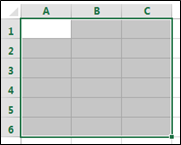
левую кнопку мыши, выделите таблицу из 3 столбцов и 6 строк.
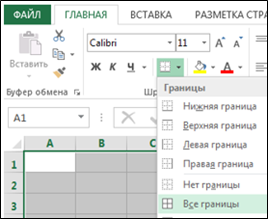
границ выделенной области нажмите вкладку Главная
® Шрифт ®
Границы ® Все границы:
Получится так:
Заполните таблицу по
образцу (выберите шрифт Times New Roman).
выделите ячейки А1, В1, С1
и объедините их:
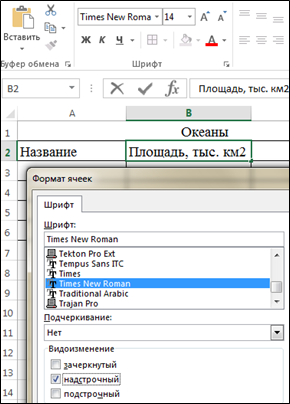
чтобы в км2 «2» сделать надстрочным индексом, выделите «2», откройте
диалоговую панель Шрифт
и выберите Видоизменение
надстрочный:
Ширину столбцов увеличьте
так, чтобы все умещалось – наведите курсор на границу столбцов, нажмите левую
кнопку мыши, и, удерживая ее, перемещайте вправо или влево:
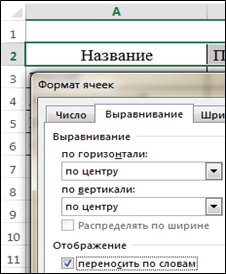
таблице:
Выделите ячейки А2, В2, С2. Нажмите правую кнопку
мыши и в контекстном меню выберите Формат
ячеек… Перейдите
на вкладку Выравнивание,
выберите: Выравнивание по
горизонтали: по центру, по вертикали: по центру, поставьте
галочку переносить по словам,
нажмите ОК:
Измените ширину столбцов,
чтобы получилось так:
Таблица 1
Задание 2. Наберите и
отформатируйте таблицы самостоятельно:
Таблица 2
Таблица 3
Сохраните работу в папке Excel под названием Практическая
работа 1.
Практическое занятие № 2
Функция автозаполнения
Используя функцию
автозаполнения, Вы можете сэкономить время на ввод с клавиатуры
последовательного ряда чисел (арифметической прогрессии), обозначений, названий
месяцев и дней недели, как в строках, так и в столбцах.
Задание 1. Автоматическое заполнение
1. Для
создания числового ряда введите в смежные ячейки два первых числа и выделите
эти ячейки:
2. Установите
указатель мыши на точку в правом нижнем углу выделения, он примет вид тонкого
черного крестика +.
3. Нажмите
левую кнопку мыши и, не отпуская ее, перетащите указатель + по строке или столбцу.
4. Отпустите
кнопку, и ячейки будут заполнены.
Для автозаполнения названиями месяцев
или дней недели достаточно ввести название в одну ячейку и выполнить пункты
3—5.
Используйте Автозаполнение для ввода
следующих данных:
Введите данные в две соседние ячейки,
выделите сразу две ячейки, установите курсор на маркер заполнения и перетащите
его на несколько ячеек вправо:
Сделайте то же
самое для последовательностей: 10, 20, …; 100, 200, …
Самостоятельно
создайте несколько вертикальных рядов с помощью автозаполнения.
Задание 2. Создание таблицы умножения
На Листе 2 с помощью функции Автозаполнение
создайте таблицу умножения:
В ячейку
А3 введите «1»,
в ячейку В3 – знак «*»,
в ячейку С3 – «1»,
в D3 – «=».
Нажмите значок , чтобы после
знака «=» отменить ввод формулы.
В ячейке Е3
поставьте знак «=» и введите формулу: щелкните по ячейке А3, введите знак «*» и
щелкните по ячейке С3.
В ячейке Е3 и в
строке формул появится формула «=А3*С3»:
Нажмите клавишу [Enter]. В ячейке Е3 появится результат умножения:
Выделите ячейку А3 и с
помощью автозаполнения заполните единицами ячейки от А4 до А12:
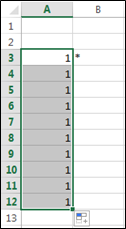
столбцов. Выделите столбцы от А до Z, выберите Формат, Ширина столбца и
установите ширину 3, нажмите ОК.
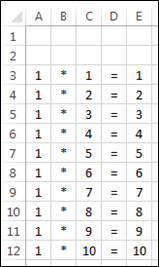
столбцы от А до Z по центру.
Выделите ячейку В3 и с помощью
автозаполнения заполните знаком умножения «*» ячейки от В4 до В12.
В ячейку С4 введите число
2. Выделите ячейки С3 и С4 и с помощью автозаполнения заполните ячейки до С12.
Заполните ячейки D3:D12 знаком «=».
Выделите ячейку Е1 и
скопируйте формулу до ячейки Е12.
Выделите диапазон ячеек
А3:Е12, скопируйте его и вставьте в ячейки G3, M3, S3, A14, G14, M14, S14,
A25, G25. В ячейках G3:G12 с помощью автозаполнения
исправьте «1» на «2», в ячейках М3:М12 исправьте «1» на «3» и т.д. В ячейке К34
«100» не видно, потому что не умещается, – уменьшите размер шрифта (9).
Выделите ячейки А1:W1,
объедините их и напишите заголовок «Таблица умножения». Таблица
умножения готова:
Задание 3. Создание календаря
На Листе
3 с помощью функции Автозаполнение
самостоятельно создайте календарь на 2018 год.
Задание 4.
Создание таблицы «Системы счисления»
На Листе 4 создайте таблицу, объедините ячейки А1:Е1 и напишите заголовок.
Десятичные числа (столбец А) с помощью функции Автозаполнение заполните до 20
(до ячейки А23).
Выделите ячейку В3. Поставьте знак «=» и щелкните пиктограмму «Вставить
функцию»
Появится окно Вставка
функции. Выберите категорию: Инженерные:
Выберите функцию ДЕС. В ДВ.,
которая преобразует десятичное число в двоичное:
Нажмите ОК. Появится окно Аргументы функции. Для ввода числа щелкните по ячейке А3,
разрядность введите 8.
Нажмите ОК. В ячейке В3 появится число 0 в двоичной
системе.
Выделите ячейку В3 и с помощью автозаполнения
скопируйте ее до ячейки В23.
Аналогично переведите десятичные числа с 1 до 20 в
восьмеричную, шестнадцатеричную и римскую систему счисления.
Для перевода десятичных чисел в восьмеричную систему
счисления выберите функцию ДЕС.В.ВОСЬМ, разрядность 2.
Для перевода десятичных чисел в шестнадцатеричную
систему счисления выберите функцию ДЕС.В.ШЕСТН, разрядность 2.
Для перевода десятичных чисел в римскую систему
счисления выберите в математических функциях функцию РИМСКОЕ (категория
функции – математические). В римской системе счисления нет цифры 0, поэтому
начинайте с 1 (ячейка А4). Оформите таблицу.
Сохраните
файл Практическая работа 2
в Мои документы, в Вашей
папке, в папке Excel.
Практическое занятие № 3
Построение диаграмм
Диаграммы и графики
наглядно отображают зависимости между данными, что облегчает восприятие и
помогает при анализе и сравнении данных. Диаграммы могут быть различных типов.
Задание 1. Построение линейчатой и
круговой диаграмм
Для наглядного
сравнения различных величин используются линейчатые диаграммы. Например, с
помощью линейчатой диаграммы можно наглядно представить данные о численности
населения различных стран.
Откройте Практическую работу №1, перейдите на Лист 2.
1.
Заполните таблицу:
10 самых больших стран мира по
населению 2017
2.
Выделите таблицу вместе с заголовком. Выберите вкладку
Вставка ®
Диаграммы ® Вставить гистограмму ®
Объемная гистограмма с группировкой:
Появившуюся диаграмму увеличьте и расположите
так:
Аналогично
создайте круговую и кольцевую диаграммы:
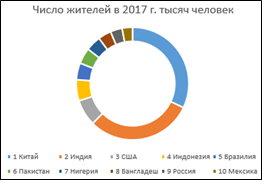 |
|||
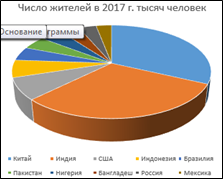 |
Задание 2. Самостоятельное построение
диаграмм
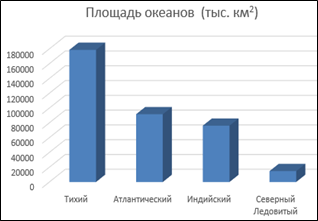
Самостоятельно постройте диаграммы по
таблицам Океаны, Крупнейшие озера
мира, Крупнейшие реки мира. Где необходимо, измените заголовки.
Можно выбрать стиль диаграммы, поменять
цвет:
Для построения диаграммы Глубина океанов выделите первый
столбец таблицы (Название), удерживая нажатой клавишу [Ctrl],
выделите последний столбец (Наибольшая глубина, м).
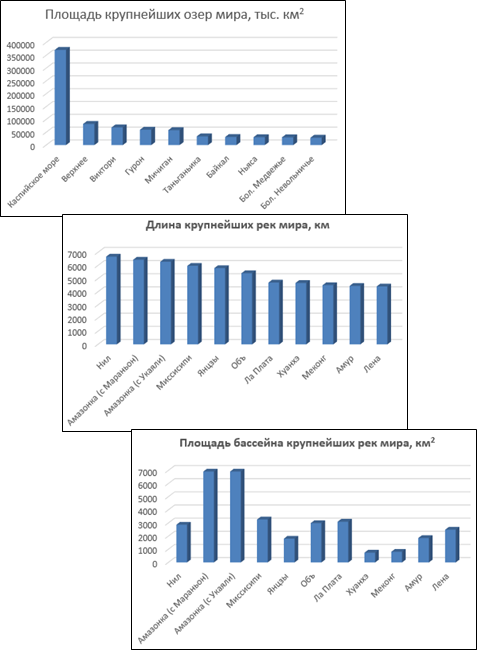 |
Вы работали с файлом Практическая работа 1.Сохраните
файл.
Практическое занятие № 4
Ввод формул. Вычисления
по формулам
Задание 1. Автосуммирование
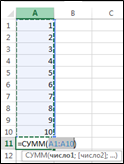
– может использоваться для
автоматического создания формулы, которая суммирует область соседних ячеек,
находящихся непосредственно слева в данной строке или выше в данном
столбце.
1. Введите
числа от 1 до 10 в ячейки А1:А10 (воспользуйтесь функцией автозаполнения).
Выделите ячейку А11, в которую поместим результат суммирования.
2. Щелкните
кнопку Автосумма — S. Excel
примет решение, какую область включить в диапазон суммирования и выделит ее
пунктирной движущейся рамкой (границей).
3. Нажмите
Enter для принятия области,
которую выбрала программа Excel. В ячейке А11 появится
результат автосуммирования.
4. Результат
автоматически изменится, если вы измените какое-нибудь число в ячейках А1:А10, измените
область суммирования. удалите какую-нибудь строку в области суммирования. Если
в процессе работы добавляются новые строки в области суммирования, то результат
также изменяется автоматически. Попробуйте!
5. 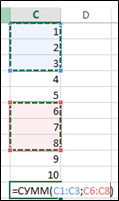
автозаполнения). Для суммирования нескольких диапазонов, например, С1:С3 и
С6:С8, необходимо:
—
выделить ту ячейку, в которой вы
хотите получить сумму (С11), щелкнуть кнопку Автосумма — S – Excel примет решение, какую область включить в диапазон суммирования
и выделит ее пунктирной движущейся рамкой (границей);
—
выбрать мышкой свой диапазон
(С1:С3) и удерживая нажатой клавишу [Ctrl], выделить второй диапазон (С6:С8),
нажмите Enter. В ячейке С11 появится сумма диапазонов С1:С3 и С6:С8.
Основные
правила создания формул
§
Формула всегда начинается со знака «=» (равно). Формула
отражается в строке формул. Аргументами формул обычно являются ссылки на ячейки
(адреса ячеек).
§
Адреса ячеек могут быть относительные или абсолютные.
Обычно
ссылки на ячейки описываются и используются как относительные (формат записи А1,
адрес А1 вводится в формулу с клавиатуры или щелчком левой мыши по ячейке А1).
Когда формула, содержащая эти ссылки, копируется, происходит изменение формулы
для поддержания относительности ссылок.
§
Абсолютная
ссылка на ячейку или область ячеек будет всегда ссылаться на один
и тот же адрес строки и столбца. Формат записи абсолютной
ссылки – $А$1. Адрес $А$1 вводится также, как относительный. Чтобы он стал
абсолютным, после указания ячейки необходимо нажать клавишу F4 – перед именем столбца и строки появится знак «$». Попробуйте
несколько раз нажать F4 и посмотрите, как будет
меняться адрес ссылки.
Задание 2. Создание простых формул
Перейдите на Лист 2
1. Введите
в ячейку А1 – число 25, в ячейку В1 – число 5, в ячейку С1 – число 8.
2.
Выделите ячейку
D1 и введите формулу =A14+B14-C14. За вводом формулы следите в строке
формул.
Будьте внимательны, для ввода
формулы выполните следующие шаги:
—
выделите ячейку D1, начните ввод формулы со знака =;
—
щелкните на ячейке А1, затем введите знак плюс +;
—
щелкните на ячейке В14, введите знак минус -;
—
щелкните на ячейке С14, нажмите Enter, в ячейке D14
получится результат.
Придумайте и сделайте еще два аналогичных
примера.
Задание
3. Создание таблицы и расчет по формулам
1. Введите
числовые данные в ячейки:
2. Оформите
таблицу как показано на рисунке.
3.
В ячейку Е2 введите формулу для расчета суммы на палатки
=С2*D2
и
нажмите клавишу Enter – в ячейке Е2 отобразится результат.
4.
Выделите ячейку Е2, скопируйте содержимое ячейки Е2 в
ячейки Е3, Е4 с помощью маркера заполнения.
Область ячеек
(ячейка) может быть скопирована в другие ячейки при помощи маркера заполнения. Процесс копирования
формул происходит при одновременном изменении адресных ссылок в формуле.
5.
Вычислите общий расход (ВСЕГО) в ячейке Е7.
Задание
4. Вычисление процентов
1. Введите
числовые данные в ячейки, оформите таблицу, выполните все расчеты:
2. В
ячейку F2 введите подзаголовок: «%». В этом
столбце вычислим процент сотрудников с каждым видом образования.
Процент
сотрудников с высшим образованием вычисляется по формуле:
количество сотрудников с высшим образованием / общее
количество
сотрудников
3. В
ячейку F3 введите формулу =Е3/Е$7.
Знак $
означает абсолютную ссылку, т.е. при копировании формулы номер строки в адресе
этой ячейки не меняется. Нажмите Enter.
4.
Выделите ячейку F3. Установите для нее
числовой формат – процентный. Для этого на вкладке Главная выберите вкладку Число, формат Процентный .
5. Выделите
ячейку F3 и, при помощи маркера заполнения,
скопируйте формулу в ячейки F4:F8. Вы увидите результаты вычислений.
Задание
5. Относительные и абсолютные ссылки
Заполните и оформите таблицу:
1. Пусть
выплата за месяц вычисляется по формуле:
выплата
за месяц (к выдаче) = базовая зарплата + премия — налог
Налог определен государством в виде фиксированного
процента от суммы (базовая зарплата + премия). Число 0,13 в ячейке А11
означает, что начисления на денежную выплату (налог) составляют 13%.
В ячейку Е3
введите формулу =$A$11*(C3+D3).
Нажмите Enter. В ячейке появится результат. Знак $ означает
абсолютную ссылку, т.е. при копировании формулы адрес этой ячейки не меняется.
2. Выделите
ячейку Е3 и, перетащив маркер заполнения, скопируйте формулу в ячейки Е4:Е8.
В ячейках появятся результаты вычислений налога.
3. В
ячейку F3 введите формулу =C3+D3-E3. Нажмите Enter. Выделите ячейку F3
и, при помощи маркера заполнения, скопируйте формулу в ячейки F4:F8. Вы увидите
результаты вычислений.
4. Самостоятельно
получите результат вычислений в ячейке F9 (ИТОГО).
Сохраните файл.
Практическое занятие № 5
Стандартные функции.
Фильтрация. Сортировка
Функция
представляет собой программу с уникальным именем, для которой задаются
конкретные значения аргументов.
Microsoft Excel содержит 400 встроенных
функций:
математические и
тригонометрические;
—
статистические;
—
финансовые;
—
логические;
—
инженерные; и др.
Задание 1. Использование стандартных
функций. Скопируйте таблицу из практической работы №1 «Крупнейшие
реки мира», добавьте три строки: «Наименьшее значение», «Наибольшее значение» и
«Среднее значение»:
Выделите ячейку С14
и выполните команды Формулы ®
Вставить функцию
В диалоговом окне выберите категорию Статистические,
функцию МИН и нажмите ОК:
В ячейке С14 появится формула:
В появившемся окне нажмите ОК.
Скопируйте содержимое ячейки С14 в ячейку D14.
Получится так:
Аналогично найдите
наибольшее значение (МАКС) и среднее значение (СРЗНАЧ). Не
забудьте исправить аргументы функции: диапазон С3:С13 и В3:В13.
Проверьте результат
работы:
Сохраните работу.
Задание 2. Фильтрация (выборка) данных
Фильтрация (выборка) данных позволяет отобразить в
таблице только те строки, содержимое ячеек которых отвечает заданному условию
(или нескольким условиям). Эта операция может выполняться с помощью автофильтра
или расширенного фильтра.
Скопируйте таблицу
«Крупнейшие реки мира» на Лист 2. Выберите реки, с длиной более 5000 км:
Установите курсор
внутри таблицы, исполните команды:
Данные ®
Фильтр
Щелкните левой кнопкой мыши по кнопке
в
столбце Длина. В
появившемся окне щелкните Числовые
фильтры ® больше…
В диалоговом окне Пользовательский автофильтр
введите значение 5000:
Нажмите ОК. Проверьте
результат работы:
Задание
3. Фильтрация (выборка) данных. Выберите реки, площадь бассейна
которых составляет от 1 500 до 3 500 км2.
Скопируйте таблицу
«Крупнейшие реки мира» на Лист 3. Установите курсор внутри таблицы, исполните
команды: Данные ®
Фильтр
Щелкните левой кнопкой мыши по кнопке
в
столбце Площадь бассейна.
В появившемся окне щелкните Числовые
фильтры ® между…

введите значения:
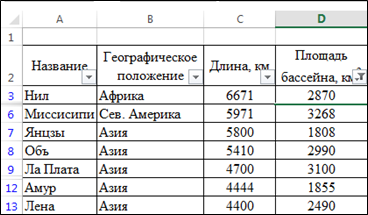
результат работы:
Задание 4. Фильтрация (выборка) данных. (самостоятельно).
Выберите реки, длина которых соответствует условию
5 000 < Длина реки < 6 500
Задание выполняйте на Листе
4.
Задание
5. Абсолютная
адресация. Сортировка данных. На Листе 5 постройте таблицу,
содержащую сведения о стоимости туристических путевок в разные страны мира.
1. Найдите стоимость
путевок в рублях.
В ячейку С3
введите формулу для расчета стоимости путевки в рублях (используйте абсолютный
адрес ячейки В1):
Скопируйте содержимое ячейки С3 в
блок ячеек С4:С18 с помощью маркера заполнения.
Выделите блок ячеек С3:С18,
установите формат Денежный:
Главная ®
Число (вкладка Число):
Число десятичных знаков: 00000
Обозначение: нет
2. Произведите сортировку данных по Цене
в долларах по убыванию. Выделите блок ячеек А3:С18, выполните
команды:
Данные ®
Сортировка
В диалоговом окне Сортировка
установите:
Сортировать
по Цена в долларах
Порядок По убыванию
нажмите ОК.
Задание 6. Фильтрация (выборка),
сортировка данных. (самостоятельно).
На Листе 6 постройте
таблицу
Вычислите % россиян от общего числа
туристов по формуле:
= Туристов из
России / Всего туристов
Выделите блок
ячеек D2:D16 и
установите процентный формат (2 десятичных знака):
Произведите сортировку стран по
алфавиту (выделяйте блок ячеек А2:D16),
постройте диаграмму по % россиян от общего числа туристов. Сохраните
работу. Позовите преподавателя.
Практическое занятие № 6
Построение графиков
Задание
1. Вычислите функцию y=2-х2 при хÎ[-3;3], шаг=0,5. Результат работы
представьте в виде таблицы. Постройте график функции.
1. Создадим
таблицу в Excel. В ячейке А1 напечатайте х, в
ячейке В1 – y=2-x2.
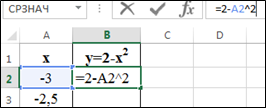
шаг изменения аргумента х.
Используйте режим автозаполнения. Введите в ячейку А2 значение -3,0, в
ячейку А3 -2,5. Выделите эти две ячейки и потяните за правый нижний угол
«+» вниз по столбцу, пока не появится значение 3,0.
2. Во
втором столбце в ячейке В2 наберите формулу, начиная со знака равно «=» =2-А2^2.
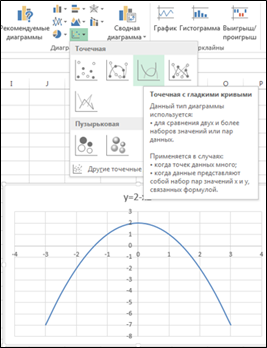
ячейке появится результат -7,0. Заполните остальные ячейки при помощи
автозаполнения.
3. Постройте
график функции. Выделите
таблицу и выберите меню
Вставка ®
Диаграммы ® Точечная ®
Точечная с гладкими кривыми.
Расположите график рядом
с таблицей.
Добавьте подписи осей
с помощью
Измените
цвет и толщи-ну контура графика, выберите цвет и толщину осей. Можете сделать
заливку.
Должно получиться так:
Задание 2. Перейдите на Лист 2. Самостоятельно постройте
таблицу и график зависимости перемещения от времени при равномерном
равноускоренном движении по формуле:
где начальная скорость v0=1,25 м/c, ускорение а=
0,3 м/с2. Время меняется от 0 до 20 с с шагом 2 с.
Используйте функцию
автозаполнения. Внимательно вводите формулу:
Постройте
график. Введите название «Равноускоренное движение», добавьте названия осей.
Должно
получиться так:
Сохраните файл.
Задание
3. Перейдите на Лист
3. Постройте график функции sinx.
1. Создадим
таблицу в Excel.
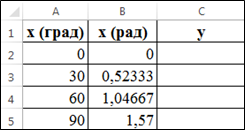
напечатайте: х (град),
в ячейке В1: х (рад) (в
радианах), в ячейке С1 – y.
Задайте шаг
изменения аргумента х. Используйте режим автозаполнения. Введите
в ячейку А2 значение 0, в ячейку А3 –30. Выделите эти две ячейки
и потяните за правый нижний угол «+» вниз по столбцу, пока не появится
значение 360.
2. Во
втором столбце в ячейке В2 наберите формулу перевода углов из градусов в
радианы, начиная со знака равно =A2*3,14/180.
Нажмите Enter. В ячейке появится
результат – 0,523333.
Заполните остальные ячейки при помощи автозаполнения.
3. В третьем
столбце в ячейке С2 поставьте знак равно «=» и щелкните fx – Вставить функцию. Появится окно
Вставка функции.
Выберите категорию: Математические. Выберите
функцию SIN.
Нажмите ОК. Появится окно Аргументы
функции. Щелкните мышкой по ячейке B2. Нажмите
ОК. В ячейке С2 появится 0. (sin0 = 0).
Установите числовой формат ячейки С2, число десятичных знаков
2:
Заполните остальные
ячейки при помощи автозаполнения.
4. Выделите
ячейки В1:С14, и выберите меню Вставка
® Диаграммы ®
Точечная ® Точечная с гладкими кривыми.
Появится график функции sinx.
Задание
4. Самостоятельно постройте график функции cosx.
Сохраните файл.
Практическое занятие № 7
Статистическая обработка
данных
(самостоятельно)
Создайте таблицу успеваемости:
1. Вычислите
итоговую оценку (Среднее значение), округлите итоговые оценки до целого числа.
2. Подсчитайте
общее количество «5», «4», «3» и «2» по зачету.
Для этого добавьте
поясняющую информацию и используйте функцию СЧЕТЕСЛИ:
Постройте круговую диаграмму по
результатам зачета. Вставьте название диаграммы, добавьте подписи данных. Постройте
линейчатую диаграмму, в которой отобразите фамилии учащихся и итоговые:
Сохраните работу. Позовите
преподавателя.
Оглавление
Практическая занятие № 1. Основные понятия MS Excel
Практическое
занятие № 2.
Функция
автозаполнения
Практическое
занятие № 3.
Построение
диаграмм
Практическое
занятие № 4.
Ввод формул.
Вычисления по формулам
Практическое
занятие № 5.
Стандартные
функции. Фильтрация. Сортировка
Практическое
занятие № 6. Построение
графиков
Практическое
занятие № 7. Статистическая
обработка данных
Скачано
с www.znanio.ru